
- •Інтерфейс програми. Інструменти виділення. Створення геометричних примітивів. Творча робота “Композиція із геометричних фігур”.
- •Створення геометричних примітивів
- •Інструменти виділення
- •Інструменти створення та редагування контурів. (Інструменти групи Pencil, групи Pen, Paintbrush, Reshape). Творча робота “Біонічна стилізація”.
- •Огляд панелі Brushes (Пензлі)
- •Робота з групою об’єктів. Логічні операції з об’єктами. Творча робота “Створення композиції з предметів побуту в стилі аплікації”.
- •Трансформування об’єктів. Лінійка, сітка, направляючі.
- •Меню трансформування
- •Лінійки, сітки і направляючі
- •Творча робота ,,Створення візерунків”
- •Залиття (градієнтне, декоративне, сітка). Творча робота ,,Розфарбовування за допомогою сітки. Рослина .”
- •Розфарбовування за допомогою інструмента Live Paint Bucket (Швидке залиття)
- •Створення сітчастого об'єкта з нерегулярною схемою вузлів сітки
- •Створення сітчастого об'єкта з регулярною схемою вузлів сітки
- •Додавання вузла сітки
- •Видалення вузла сітки
- •Переміщення вузла сітки
- •Інструменти роботи із символами. Творча робота “Створення обгорткового паперу”
- •Створення дубліката символу в палітрі
- •Створення символу
- •Корегування символу
- •Про набір символів
- •Створення наборів символів
- •Розпилення наборів зразків символів по монтажній області
- •Корекція прозорості зразків символів
- •Застосування стилів графіки до зразків символів
- •Створення переходів між об’єктами. Маска. Творча робота “Створення композиції об’ємних тіл з елементами орнаменту”.
- •Розформування або розбір об'єкта з переходом
- •Створення відсічної маски для приховування частин об'єктів
- •Створення непрозорої маски
- •Перетворення існуючого об'єкта в непрозору маску
- •Редагування маскуючого об'єкта
- •Творча робота “Створення композиції об’ємних предметів з елементами орнаменту”.
- •Робота з текстом. Творча робота ,,Шрифтова композиція”.
- •Введення тексту в точці
- •Введення тексту в область
- •Введення тексту по контуру
- •Зміна розміру області тексту
- •Розгін заголовка по всій ширині текстової області
- •Зв'язування тексту між об'єктами
- •Обрамлення текстом навколо об'єкта
- •Переміщення або дзеркальне відображення тексту по контуру
- •Застосування ефектів до тексту розміщеного по конту
- •Створення та налагодження пензлів. Тр,,Створення декоративних рамок”
- •Приклади пензлів
- •Параметри забарвлення для пензлів
- •Застосування ефектів, фільтрів. Стилі.
- •Копіювання атрибутів оформлення.
- •Для зміни форми об'єктів можна використовувати наступні ефекти:
- •Ефекти стилізації
- •Створення об'ємних об'єктів
- •Інструменти деформації об'єктів
- •Фільтри
- •Перемальовування за допомогою оболонок
- •Перетворення растрових зображень у векторні. Імпорт, експорт. Підготовка документу до друку. Творча робота “Мультиплікаційний персонаж”
Фільтри
Фільтри змінюють базовий об'єкт, і після застосування фільтра ці зміни неможливо змінити або видалити. Однак у перемальовуванні об'єкта за допомогою команди фільтра є одна перевага: нові або змінені вузлові точки, створені фільтром, стають доступні відразу. (Якщо використовується ефект, то, щоб отримати доступ до нових точок, необхідно спочатку розібрати об'єкт.)
Стилі
Стиль графіки – ц е набір багаторазово використовуваних атрибутів оформлення. Стилі графіки можна застосовувати до об'єктів, груп і пластів.
Створення стилю графіки:
Виберіть об'єкт і застосуйте будь-яке поєднання атрибутів оформлення, включаючи заливку і обведення, ефекти і параметри прозорості.
Виконайте одну з таких дій:
• Натисніть кнопку "Новий стиль графіки" на панелі Style Graphic (Стилі графіки).
• Виберіть "Новий стиль графіки" в меню палітри.
• Перетягніть мініатюру з палітри Appearance (Оформлення) (або об'єкт з вікна ілюстрації) в палітру Style Graphic (Стилі графіки).
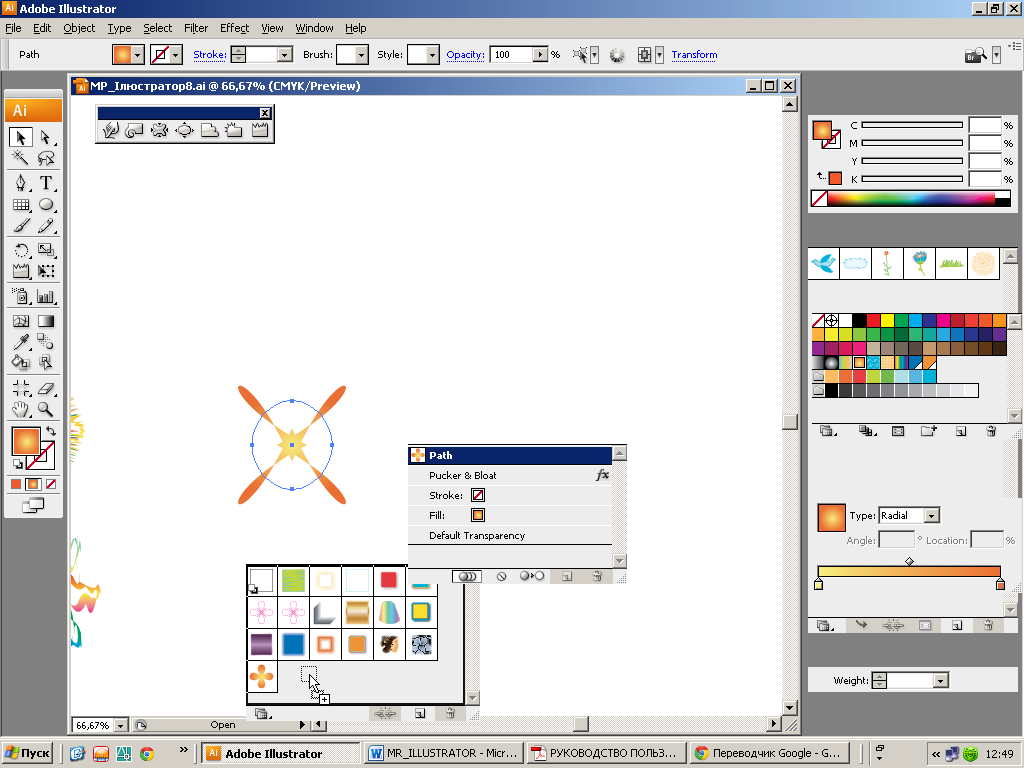


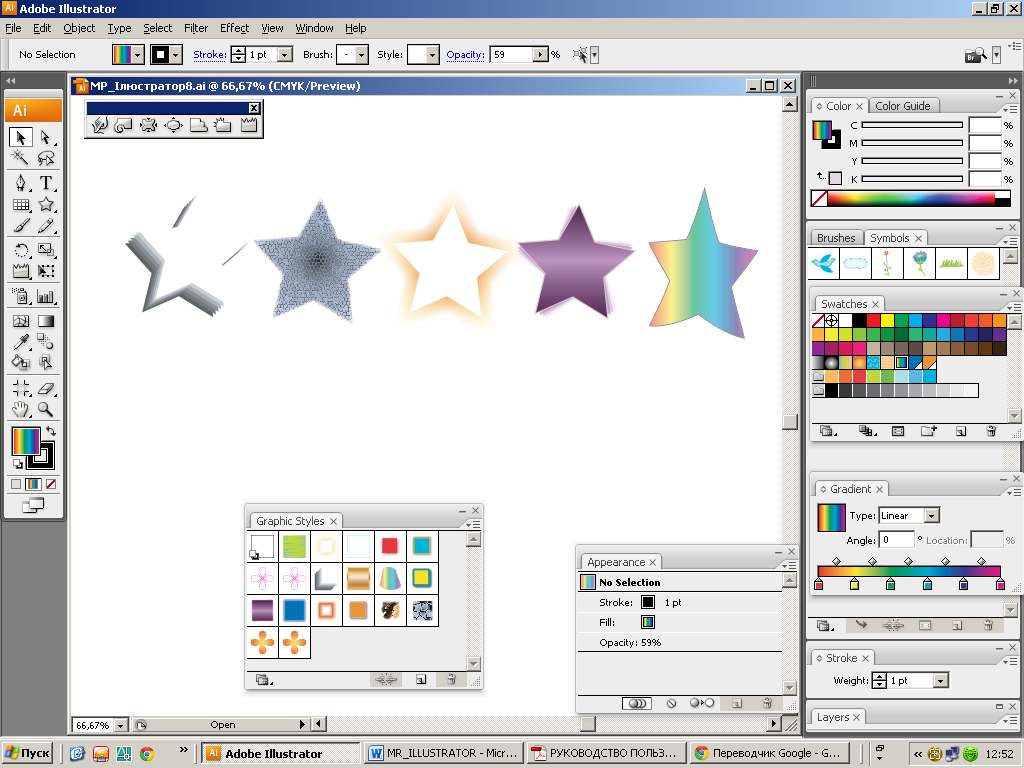
Перемальовування за допомогою оболонок
Оболонки являють собою об'єкти, які спотворюють або перемальовують вибрані об'єкти. Оболонку можна створити в монтажній області поза об'єктом або використовувати в якості оболонки заздалегідь визначену деформовану фігуру або сітку. Оболонки можна використовувати для будь-яких об'єктів, крім графіків, напрямних або пов'язаних об'єктів.
Спотворення об'єкта за допомогою оболонки
Виділіть один або декілька об'єктів.
Створіть оболонку за допомогою одного з таких методів.
• Для використання в якості оболонки заздалегідь визначеної деформованої фігури виберіть команду Object\Envelope Distort\Make With Warp (Об'єкт\Спотворення за допомогою оболонки\Створити з деформацією). У діалоговому вікні "Параметри деформації "виберіть стиль деформації і задайте параметри.
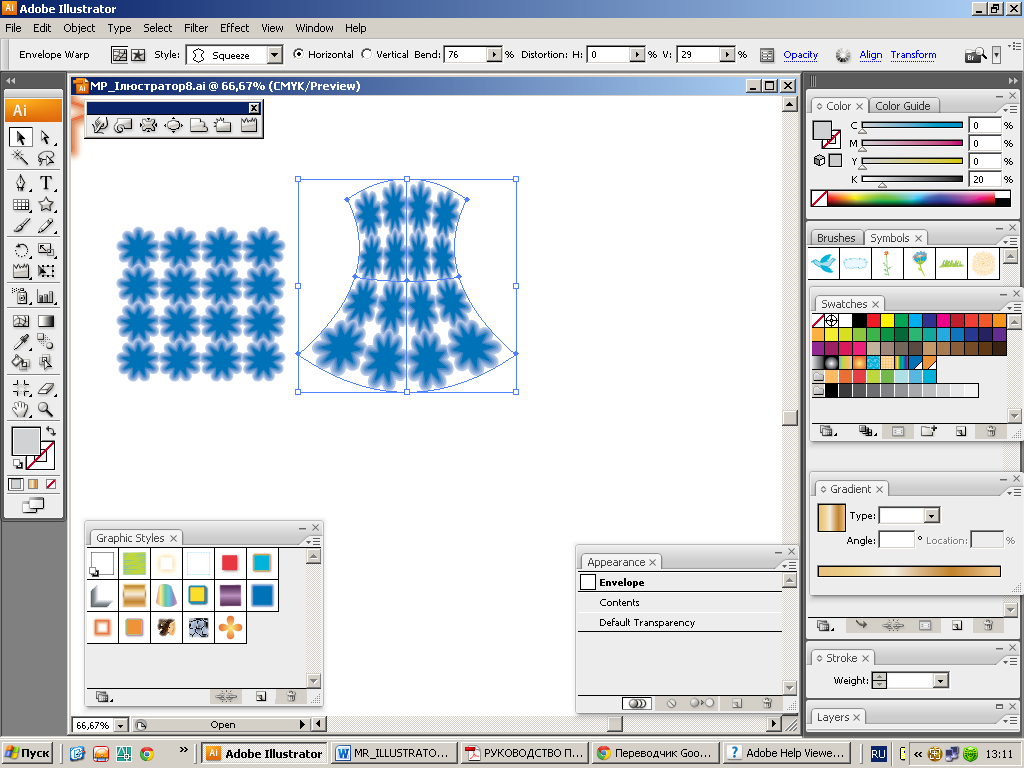
• Для використання в якості оболонки прямокутної сітки виберіть команду Object \Envelope Distort \Make With Mesh (Об'єкт\Спотворення за допомогою оболонки \ Створити з сіткою ). У діалоговому вікні" Сітка-оболонка "вкажіть кількість рядків і стовпців.

• Для використання об'єкта як фігури для оболонки переконайтеся, що об'єкт знаходиться вгорі стека вибраних об'єктів. Виберіть команду Object\Envelope Distort \Make With Top Object (Об'єкт\Спотворення за допомогою оболонки\Створити з об'єктом зверху).

Змініть форму оболонки можна за допомогою наступних дій:
• Перетягніть будь-яку вузлову точку на оболонці інструментом Direct Selection (Пряме виділення) або Mesh (Сітка).
• Щоб видалити вузлову точку на сітці, виберіть її інструментом Direct Selection (Пряме виділення) або Mesh (Сітка) і натисніть клавішу Delete.
• Щоб додати до сітки вузлову точку, клацніть сітку інструментом або Mesh (Сітка)
ДЗ: Різдвяна (Пасхальна ) листівка з українським колоритом
Контрольні запитання:
Змінюють зовнішній вигляд об’єкту, без зміни структури6
Фільтри
Ефекти
Трансформування
Які властивості об'єкту зберігаються в палітрі Appearance (Оформлення)?
Фільтри
Ефекти
Трансформування
Що застосовано до об'єкту ?
Що застосовано до об'єкту ?
Фільтри
Ефекти
Трансформування
Укажіть відповідність між зображенням ефекту та його назвою


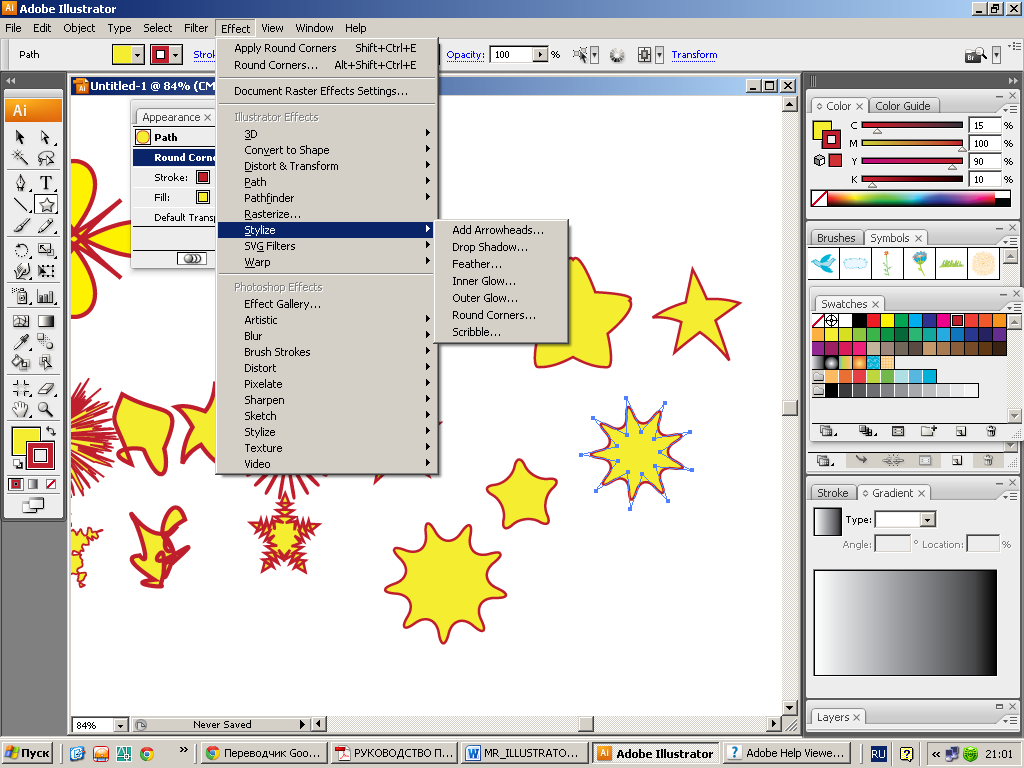
Який ефект застосовано до об’єкту ?
Effect\3D\Extrude & Bevel
Effect\3D\Revolve
Effect\3D\Rotate
Для проектування на грань об'ємного об’єкту малюнку, зображення беруть із …
палітри Style
палітри Symbol
буферу обміну
Установіть відповідність між зображенням інструменту та його призначенням.
-

створює «опуклі» області, впливаючи на точки і лінії

дозволяє як би «втиснути» об'єкт, змусивши його точки зблизитися, а лінії - зігнутися в напрямку центру області впливу

Протягом довжини лінії він додає нові точки, додатково ускладнюючи форму об'єкта
дозволяє формувати об'єкти рухами курсора (наприклад, як при ліпленні з пластилину)
дозволяє «закрутити» точки і лінії об'єкта по спіралевидній траєкторії
дозволяє внести легкі спотворення в об'єкт, як ніби він був намальований людською рукою, тримтячою при проведенні ліній
не втягує точки, а розсовує їх від центру області втручання
Яка команда застосована до об’єкту ?
Object\Envelope Distort \Make With Top Object
Object \Envelope Distort \Make With Mesh
Object\Envelope Distort\Make With Warp
